LinkedIn: Як заблокувати/розблокувати людей

Дізнайтеся, як ефективно заблокувати чи розблокувати користувачів на LinkedIn з нашими зрозумілими інструкціями.
У кожного є свої особисті переваги щодо багатьох речей. Більшість із цих особистих уподобань стосуються того, як вам подобається робити певні речі, але вони також можуть включати те, як ви віддаєте перевагу бачити певні речі. Однією з найпоширеніших уподобань людей є зовнішній вигляд годинника.
Стандартний вигляд годинника змінюється в усьому світі. Більшість країн використовує двадцятичотиригодинний годинник, тоді як кілька країн, переважно англомовних, зазвичай віддають перевагу дванадцятигодинному. Звичайно, хоча більшість людей буде використовувати стандартну розкладку годинника своєї країни, у кожній країні також будуть люди, які вважають за краще використовувати іншу розкладку.
Slack за замовчуванням використовує дванадцятигодинний годинник для міток часу повідомлення. Однак, якщо ви віддаєте перевагу використовувати цілодобовий годинник, Slack дозволяє вам змінити це. Щоб мати можливість змінити формат годинника в Slack, вам потрібно зайти у свої налаштування. Для цього натисніть на зображення свого профілю у верхньому правому куті, а потім натисніть «Налаштування».
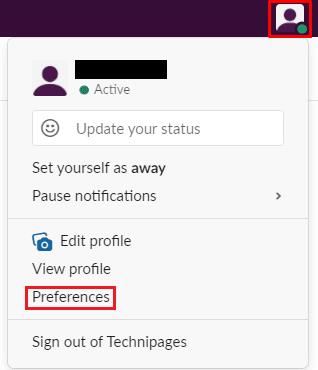
Натисніть на зображення свого профілю у верхньому правому куті, потім натисніть «Налаштування».
У налаштуваннях перейдіть на вкладку «Повідомлення та медіа». Щоб перейти на цілодобовий формат, вам потрібно прокрутити вниз до розділу «Додаткові параметри», а потім поставити прапорець «Показувати час із 24-годинним годинником». Налаштування буде застосовано, щойно ви поставите прапорець, вам не потрібно турбуватися про натискання кнопки «Застосувати» або «Зберегти».
Примітка: Slack не дає вам повного контролю над конфігурацією годинника. Хоча ви можете вибирати між дванадцяти- та двадцятичотиригодинними макетами, ви не можете вибрати, наприклад, провідні нулі.
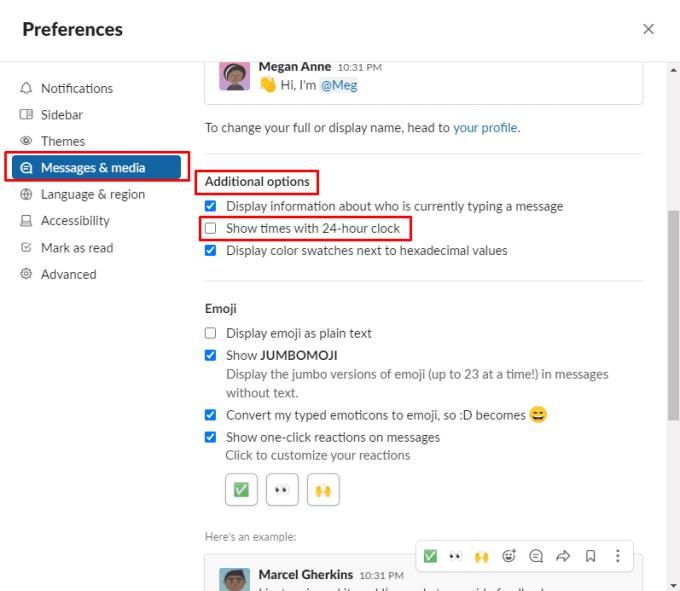
Ви можете змінити годинник на 24-годинний формат у розділі «Додаткові параметри» вкладки «Повідомлення та медіа» у спливаючому вікні налаштувань.
Використання годинників у бажаному форматуванні може зробити їх швидшими та легшими для розуміння з першого погляду. Виконуючи кроки в цьому посібнику, ви зможете перемкнути часові позначки повідомлення в Slack на двадцятичотирьохгодинний формат.
Дізнайтеся, як ефективно заблокувати чи розблокувати користувачів на LinkedIn з нашими зрозумілими інструкціями.
Дізнайтеся, як приховати свою активність на Facebook, щоб інші не бачили, за ким ви стежите. Відкрийте налаштування конфіденційності та захистіть свою інформацію.
Дізнайтеся, як приховати своє прізвище у Facebook за допомогою налаштувань мови та конфіденційності для збереження вашої анонімності.
Дізнайтеся, як вирішити проблему «Відео на Facebook не відтворюється» за допомогою 12 перевірених методів.
Дізнайтеся, як додати фігури в Google Docs за допомогою Google Drawings, зображень та таблиць. Використовуйте ці методи для покращення ваших документів.
Google Таблиці є чудовою альтернативою дорогим програмам для підвищення продуктивності, як-от Excel. Наш посібник допоможе вам легко видалити лінії сітки з Google Таблиць.
Дізнайтеся, чому YouTube не зберігає вашу історію переглядів і як можна це виправити. Вимкніть блокувальник реклами та перевірте інші рішення для відновлення історії.
Дізнайтеся, як налаштувати дзеркальне відображення веб-камери в Zoom для природного вигляду вашого відео під час дзвінків.
У Twitter у вас є два способи ідентифікувати себе: за допомогою ідентифікатора Twitter і відображуваного імені. Дізнайтеся, як правильно змінити ці дані для кращого використання Twitter.
Якщо ваша PlayStation 5 перегрівається, дізнайтеся 6 ефективних способів охолодження для запобігання пошкодженням.








